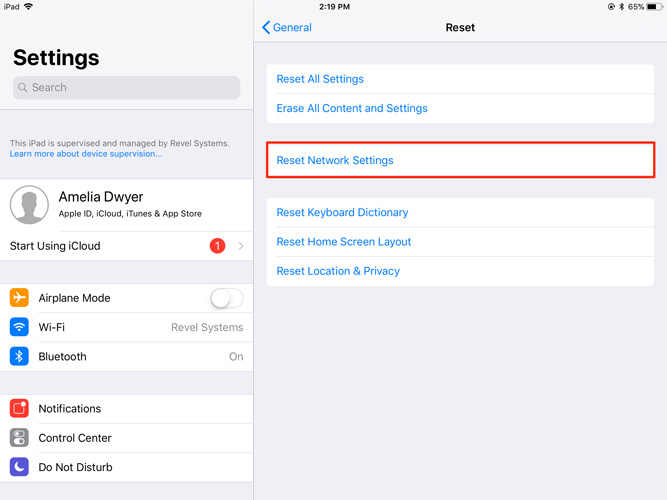如何在iOS 12更新後恢復丟失的消息
當您降級或升級到特定的iOS版本時,很有可能丟失您的寶貴數據。如果您已更新到iOS 12,然後發現iPhone更新後丟失了消息。我們可以想像你的感受。但是,沒有什麼可擔心的。與iPhone上的任何其他數據一樣,也可以恢復已刪除或丟失的消息。我們將向您展示如何完美地完成這項工作。
在本文中,我們將解釋在iOS 12 Update之後在iPhone X / XS / X Plus / 8/7/6/6 Plus / 5s,iPad上檢索丟失消息的不同方法。請繼續關注以了解更多信息。
iOS 12更新後是否有可能恢復丟失的消息?
無論您擁有iPad /手機,都可以恢復丟失的信息。當iPhone更新刪除的短信時,你無法像這樣簡單地取回它們。您需要執行專門的任務才能將丟失的數據丟回iPhone。在本文的以下部分中,我們將詳細解釋這些過程。
如何修復iOS 12更新後丟失的郵件?
如果您在更新後丟失了來自iPhone的短信,嘗試強制重啟iPhone或iPad或重新啟動消息應用程序本身可能會帶回消息。你可以嘗試一下,看看你的iPhone上是否有文字。
1.重新啟動消息應用程序
•為此,您需要先點擊“主頁”按鈕並啟用“應用程序切換器”。
•滑動“消息”應用程序卡以強行退出。
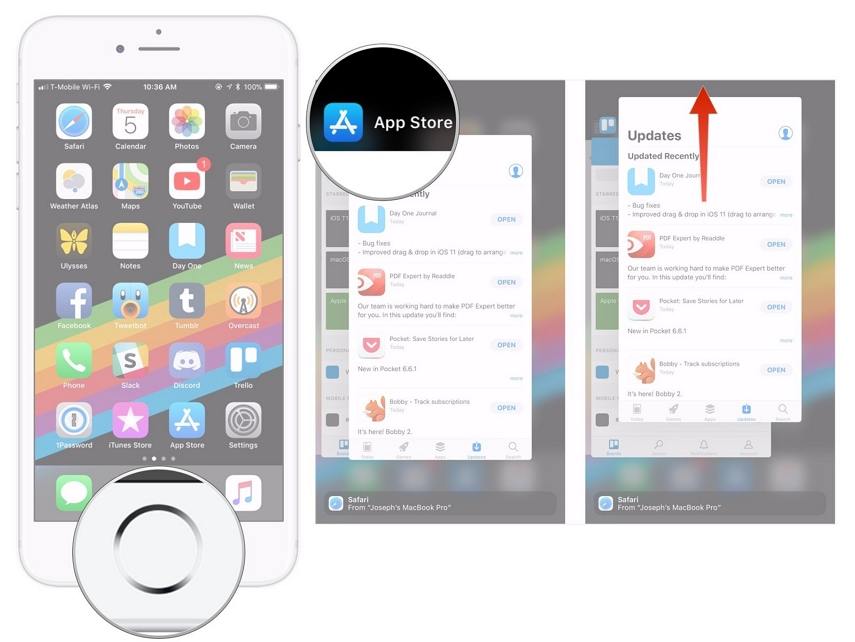
2.強制重啟你的iPhone
如果上述步驟平安無事,請嘗試強制重啟iOS設備並嘗試解決問題。
在iPhone 6 / 6S / 6 Plus / iPad / iPod Touch及更早版本:按下“睡眠/喚醒”和“主頁”按鈕,直至看到Apple徽標。
iPhone 7/7 Plus:按住“降低音量”和“睡眠喚醒”按鈕,等待Apple徽標發光。
iPhone 8/8 Plus / X:點擊並按“向上音量”按鈕,然後按“音量減小”鍵。按住“睡眠/喚醒”按鈕>直到可以看到Apple徽標。

在iOS 12更新後,在iPhone / iPad上刪除消息的3種簡便方法
當其他所有內容在更新時無法恢復iPhone丟失的消息時,您始終可以尋找可靠的選項,例如 Tenorshare UltData 。無論您是否為iPad / iPhone備份,您都可以使用UltData恢復iOS設備丟失或刪除的數據。它有3種不同的方式來恢復數據,即從iOS設備,從iCloud備份文件和iTunes備份文件。除了檢索已刪除的iOS文本消息外,它還可以解決日常的iOS問題。 UltData支持20多種類型的數據恢復。它與所有iOS設備兼容,可在Windowz和Mac系統上運行。在恢復數據之前,您可以使用此軟件進行預覽。
1.在沒有更新的iOS 12更新後恢復丟失的文本消息
第1步:在您預先信任的PC上下載,安裝和運行軟件後,就可以將iPhone / iPad連接到它了。從Tenorshare UltData界面中選擇“從iOS設備恢復”選項卡。
步驟2:在此部分中選擇要恢復的所需已刪除數據。單擊“消息和附件”旁邊的複選框,然後單擊“開始掃描”按鈕。

第3步:掃描過程結束後,您可以看到掃描數據在屏幕上明確排列。選擇“僅顯示已刪除的項目”並預覽丟失的文本消息。選擇要恢復的特定郵件或選擇所有郵件,然後點按“恢復”。
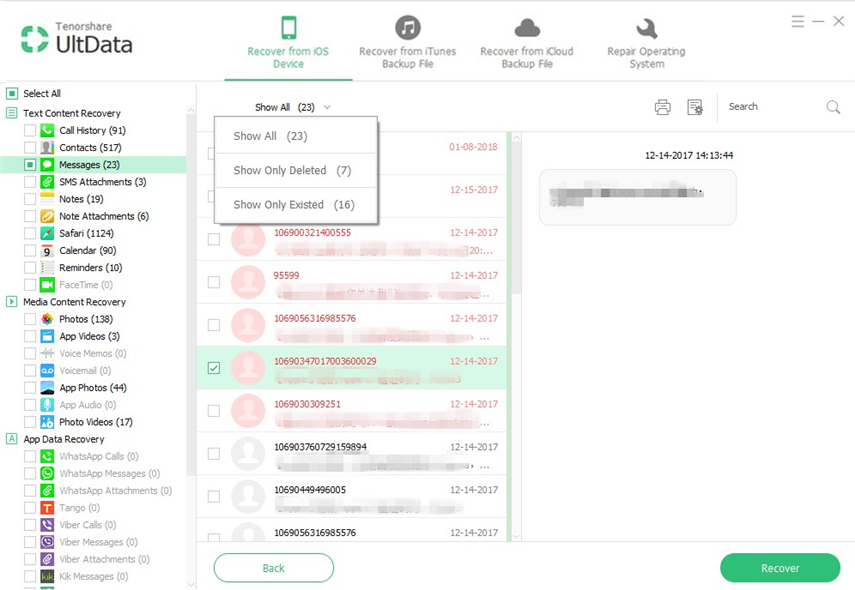
第4步:根據需要點擊“恢復到設備”或“恢復到計算機”選項。指定“輸出設置”(如果在PC上保存),然後按“保存”按鈕。
2.從iTunes備份iOS 12更新後恢復丟失的消息
步驟1:連接iPhone / iPad後,在本節中選擇“從iTunes備份文件中恢復”。您將在屏幕上找到iTunes備份文件列表。選擇適當的備份文件,然後點擊“開始掃描”。

步驟2:掃描完成後,備份文件中包含的內容將可用於預覽。點按“僅顯示已刪除”以獲取已刪除的短信。
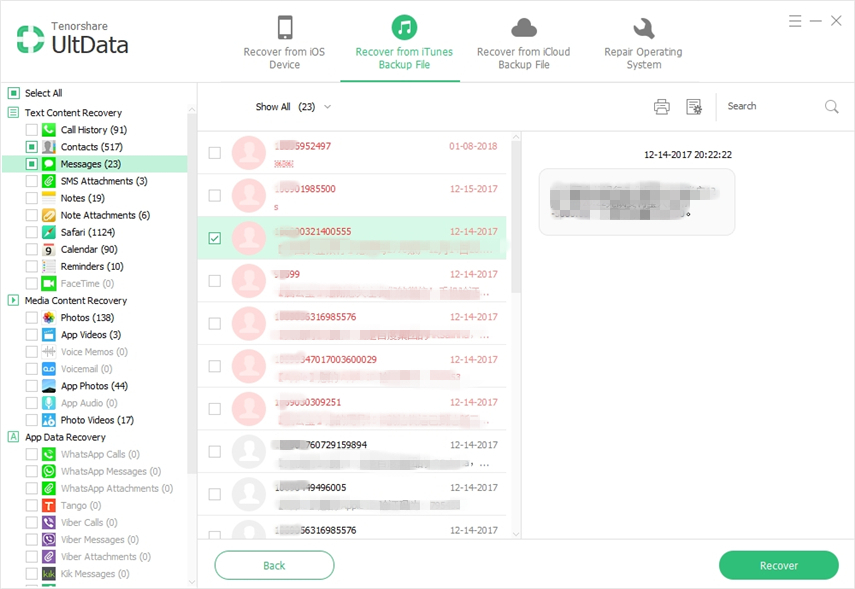
步驟3:選擇所需數據,即“消息”和“短信附件”,單擊“恢復”,並在PC上提及輸出設置和目標位置。現在,您可以根據需要指定“恢復到設備”或“恢復到計算機”。
3.從iCloud Backup升級iOS 12後恢復丟失的消息
步驟1:連接iPhone後選擇“從iCloud備份文件中恢復”,然後登錄到您的iCloud帳戶。

第2步:從備份文件列表中選擇合適的文件,然後點擊“下一步”。

步驟3:在此處選擇數據類型,即“消息和附件”,然後再次點擊“下一步”。

第4步:暫時下載iCloud備份文件數據,您可以通過單擊左側面板中的“消息”和“SMS附件”來查看預覽。最後,點擊“恢復”按鈕,你就全部排序了。
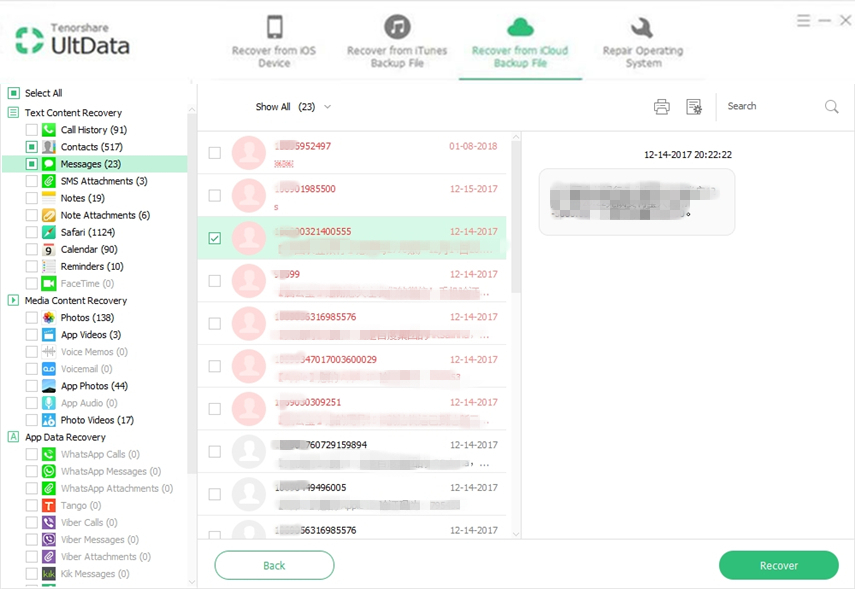
結論
從上面的文章中,我們得出結論,Tenorshare UltData無疑是從iOS設備中恢復丟失的文本消息的最佳方式。您可以輕鬆地在iPhone上恢復iPhone更新觸發的已刪除短信。它還修復了常見的iOS問題